Jak zeskanować kod QR WiFi na Androidzie i iPhonie
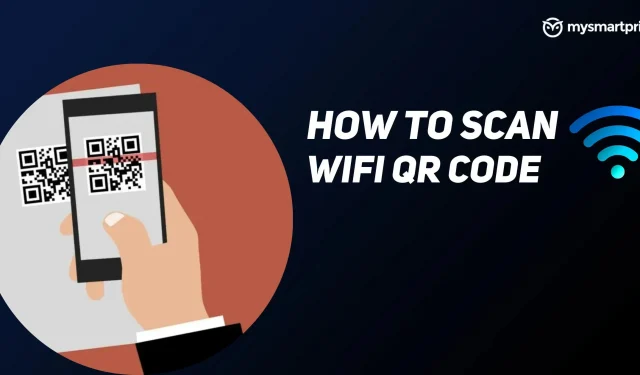
Android 10 wprowadził funkcję WiFi Easy Connect, która ułatwia udostępnianie sieci Wi-Fi. Użytkownicy mogą łączyć się z sieciami Wi-Fi tylko poprzez udostępnienie kodu QR. Teraz, kiedy odwiedzasz przyjaciela lub krewnego, nie musisz ciągle prosić go o podanie hasła Wi-Fi dla różnych urządzeń.
Pozostaje pytanie, jak wygenerować kod QR WiFi na smartfonach i jak go zeskanować. Nie martw się, omówimy to szczegółowo w naszym pełnym przewodniku, który pokazuje, jak zeskanować i wygenerować kod QR Wi-Fi na urządzeniach z Androidem i iOS.
Jak zeskanować kod QR WiFi na Androidzie
Postępuj zgodnie z instrukcjami, aby zeskanować kod QR i połączyć się z Wi-Fi na telefonie z Androidem.
- Przejdź do ustawień Wi-Fi telefonu i włącz je.
- Teraz poproś o kod QR i dotknij ikony kodu QR obok opcji „Dodaj sieć”. Otworzy skaner.
- Po zeskanowaniu zapyta, czy chcesz połączyć się z siecią Wi-Fi. Kliknij „Połącz”, a telefon zostanie połączony z Wi-Fi.
Jak zeskanować kod QR WiFi na iOS?
Skanowanie kodu QR WiFi to prosty proces na urządzeniach z systemem iOS, nie trzeba wprowadzać hasła. Przed przejściem do kolejnych kroków upewnij się, że opcja skanowania kodu QR w ustawieniach aparatu jest włączona. Wykonaj poniższe czynności, aby zeskanować kod QR Wi-Fi na urządzeniach z systemem iOS.
- Uruchom aplikację aparatu na swoim iPhonie.
- Umieść kod QR w ramce, a aplikacja aparatu wyświetli żółty monit z tekstem „Dołącz do sieci xxx”. Kliknij tutaj.
- Wyświetli się komunikat potwierdzający, kliknij „Dołącz” i połączy Cię z siecią Wi-Fi.
Jak wygenerować kod QR WiFi na Androidzie?
Aby zeskanować kod QR w celu połączenia z siecią Wi-Fi, musisz go najpierw wygenerować. W ten sposób możesz wygenerować kod QR WiFi dowolnej sieci na swoim telefonie z Androidem.
- Włącz Wi-Fi i przejdź do ustawień Wi-Fi w telefonie.
- Upewnij się, że telefon jest połączony z siecią Wi-Fi.
- Po nawiązaniu połączenia stuknij ikonę Ustawienia po prawej stronie nazwy sieci.
- Teraz kliknij przycisk udostępniania, a wyświetli się kod QR Twojej sieci Wi-Fi.
Możesz teraz użyć kodu QR, aby połączyć się z tą siecią Wi-Fi.
Jak wygenerować kod QR WiFi na iOS?
Nie ma bezpośredniej metody generowania kodu QR połączenia Wi-Fi na urządzeniach z systemem iOS, takich jak iPhone lub iPad. Użytkownicy będą musieli pobrać aplikację ze sklepu Apple App Store. Wykonaj poniższe czynności, aby wygenerować kod QR WiFi na iPhonie.
- Pobierz aplikację Share My WiFi QR Code i uruchom ją.
- Kliknij ikonę +, dodaj sieć WiFi i wprowadź jej hasło. Kliknij Gotowe.
- Pojawi się kod QR, który zostanie również dodany do głównego ekranu aplikacji. Możesz dodać więcej sieci Wi-Fi, wykonując w kółko te same czynności.
To wszystko! Teraz możesz użyć tego kodu QR do skanowania i łączenia się z siecią Wi-Fi bez wpisywania hasła.
Dodaj komentarz